Содержание
Розетка для интернет кабеля: схема установки по цветам
Чем объясняется потребность в розетках
Розетка компьютерная двойная 2 X RJ45 Cat5e VIKO Linnera Белая
Любой пользователь Интернета может сказать, что при наличии роутера монтаж ЛАН розеток по всей квартире будет излишней мерой и дублированием функций. Однако им возразит множество людей, беспокоящихся о своем здоровье и старающихся снизить уровень генерируемых прибором высокочастотных излучений.
Существует еще один веский довод в пользу того, чтобы LAN розетка устанавливалась в отдаленных комнатах частного жилого дома или городской квартиры.
Он заключается в том, что даже самые дорогие и продвинутые роутеры не в состоянии перекрыть значительные пространства, занимаемые современными строениями. В их границах обязательно найдется точка, где сигнал ослаблен настолько, что уверенной связи не будет.
В городских квартирах таким местом является удаленная от роутера лоджия, где выход в Интернет в летнее время также востребован.
При наличии разветвленной сети подключенных ЛАН розеток все вопросы по надежности связи в больших по площади помещениях и загородных особняках автоматически снимаются.
Сферы применения
Компьютерные розетки обычно устанавливают в офисных помещениях
Кроме чисто домашнего варианта использования сетевые розетки традиционно устанавливаются на ряде объектов:
- офисы, аудитории и помещения с размещенным на них серверным оборудованием;
- интернет-центры и библиотечные площадки;
- магазины IT и ремонтные мастерские;
- секретные лаборатории и другие помещения с ограниченным допуском.
Для современных офисов помимо установки роутеров обязательно наличие розеток-RJ-45, позволяющих подключать ПК станции к Интернету и собственным локальным сетям.
В помещениях особо секретных организаций встраивание в стены сетевых розеток – единственная возможность безопасного выхода в Интернет, поскольку в них запрещены любые излучающие системы.
Такая предосторожность связана с тем, что через беспроводную передачу возможен перехват секретной информации.
Интернет кабель
Монтаж начинается с установки в слаботочном щите роутера и подключении его от силовой розетки 220В.
Далее в отдельном кабельном канале или штробе, не связанной с силовыми линиями, прокладывается 4-х парный кабель UTP серии 5E.
Такой кабель обеспечивает скорость соединения до 1 Гигабита в секунду на расстоянии до 100м. Вот его технические характеристики:
Бывают экранированные и не экранированные разновидности. Фольга в качестве экрана выступает в сетях, где есть нормальное заземление.
На один такой кабель 5E (4 пары), можно подключить только две розетки. При этом отдельно будут задействованы по 2 пары.
Монтаж ведется цельным проводом напрямую от щита до подрозетника. Заводите кабель в монтажную коробку и оставляете необходимый запас – от 15см и более.
Какие бывают интернет розетки
Интернет розетку rj 45 можно встретить в двух различных вариантах:
- Наружная.
Этот тип розетки устанавливают на стену. Пользуются такими розетками тогда, когда сетевой кабель проходит по стене.
- Внутренняя. Такие розетки устанавливаются в стену. Если у вас провод витая пара прячется в стене, тогда для удобства и красоты используют внутреннюю розетку.
Оба варианта легко разбираются на несколько частей. Одна половина корпуса выполняет защитную функцию, вторая половина предназначена для крепления на стену или в стену.
Еще есть внутренняя часть, она нужна для соединения розетки с проводом. Она оснащена тонкими контактами, с их помощью при небольшом нажатии происходит прорезания изоляции витой пары и появляется надежный контакт.
Можно встретить в продаже одинарные, а также двойные розетки RG-45. Интернет розетки в зависимости от производителя будут визуально и по качеству отличаться, но функционально все одинаковые.
Классификация интернет-розеток
IT-специалисты классифицируют интернет-розетки по отличительным чертам:
- По количеству доступных разъёмов.
Бывают одинарные, двойные, а также терминальные модификации (на 4–8 разъёмов). Отдельным подвидом терминальной розетки является комбинированная (с дополнительными типами разъёмов, например, аудио-, USB-, HDMI- и другими).
- По пропускной способности информационного канала. Они делятся по категориям:
- UTP 3 — до 100 Мбит/с;
- UTP 5e — до 1000 Мбит/с;
- UTP 6 — до 10 Гбит/с.
- По способу установки. Как и в случае с электрическими розетками, существуют внутренние (механизм и контактная группа клемм углублены в стену) и накладные (механизм монтируется поверх стены).
Терминальные интернет-розетки имеют дополнительные разъёмы различных типов, например, телевизионные
Интернет-розетка Legrand
- Чтобы подключить интернет розетку Legrand нужно в первую очередь убрать переднюю крышку.
- Далее внутри вы увидите белую крыльчатку, её надо повернуть в сторону, куда показывает стрелка.
- После поворота снимается передняя панель.
На данной панели вы увидите цветовую схему, куда какой провод подключать.
- Теперь можно продеть жилы в отверстие на пластине и приступать к подключению. Смотрите фото и видео ниже.
Интернет-розетка Lezard
Если вы купите розетку Lezard, тогда разбирать её необходимо другим способом.
- Для снятия лицевой панели вам потребуется выкрутить несколько винтов.
- Потом при помощи отвертки разжать защелки, для того чтобы можно было вытащить внутреннюю часть.
- После этого у вас в руках окажется небольшая коробочка с крышечкой сверху. Крышечку поддеваем отверткой и открываем.
- Готово, приступайте вставлять по цветам каждую жилу в щель.
- Последнее, что необходимо сделать, это закрыть крышку, собрать всю интернет-розетку и вмонтировать в стену.
Разборка розеток разных производителей отличается, но принцип у всех один и тот же.
На примере двух интернет-розеток разных фирм мы показали вам, как можно правильно подключить интернет розетку.
Компьютерная розетка и ее виды
Для подключения компьютерной техники и любого другого периферийного оборудования применяют компьютерную розетку стандарта RJ-45. Она соответствует единым нормам и стандартам связи, призванным автоматизировать большинство задач.
Устройство включает пластиковый корпус, внутри которого размещают от одного до четырех разъемов.
Компьютерная розетка представляет собой устройство, основная функция которого – передача соединения от сетевой карты компьютера к кабельным сетям
Для организации домашней сети чаще всего используют устройства, оснащенные одним или двумя разъемами.
Передающий информацию кабель, именуемый как «витая пара», просто заводится в предназначенный ему модуль с контактом. Через другую витую пару информация уходит в сеть.
Телефонные модули стандарта RJ11 оснащены двухпарными разъемами с четырьмя контактами, а телекоммуникационные устройства типа RJ45 оснащены 8-ю контактами
Внешне компьютерный разъем RJ45 похож на телефонный аналог RJ11. Но главное отличие устройств – количество контактов. В телефонных моделях по 4 контакта, а в информационных – по 8 штук. По этой причине если компьютерную розетку RJ45 можно задействовать в качестве телефонной, то к разъему RJ11 компьютерную технику подключить уже не удастся.
Последовательность работ по установке большинства видов компьютерных розеток типична. Выполнить нужно ряд практически аналогичных этапов:
Разбираем устройство.
Подключаем к компьютерной розетке витую пару согласно схеме, указанной на корпусе устройства.
Перед подключением зачищаем от изоляции 0,5 см с проводов.
Установив зачищенный от изоляции край провода в предназначенное ему место, закрепляем его пружинным приспособлением.
Терминал с подключенной витой парой закрываем металлической крышкой, применяемой в качестве дополнительной защиты соединений.
Закрепим корпус интерент-розетки на стене, используя соответствующий материалу стены крепеж.
Контейнер с механизмом интернет розетки фиксируем в корпусе, закрутив винты в комплиментарные отверстия.
Закрепляем деталь лицевой панели, скрывающую терминал розетки и служащую направляющей для штекера.
Проверяем работоспособность сетевой розетки, тестируем качество подключения и сигнала.
Стандарты подключения
Внутри сетевого кабеля находится восемь проводков (скрученные в четыре пары).
Генератор ников
Другие электропровода имеют похожие коннекторы. Отличительной чертой является месторасположение. С недавнего времени разработано два вида подключения:
- TIA/EIA-568-B;
- TIA/EIA-568-А.
Широко известен и востребован первый вариант. Для инет сети используют двухпарный (до 1 ГБ/с) или четырехпарный (от 1 до 10 ГБ/с) кабель.
Обратите внимание! На сегодняшний день скорость вхождения может достигать 100 МБ/с. Разработчики с каждым днем усовершенствуются, поэтому стоит задуматься о новинках и проложить кабель из четырех пар.
Схема подключения по цветам
Для подключения интернет-розетки разработано две схемы. Детальнее следует разобрать второй вариант — T568B. Первая схема практически не используется.
Обратите внимание! Для частных домов и квартир применяют электрокабель, обеспечивающий скорость до 100 МБ/с.
Информационные гнезда и коннекторы рассчитаны на четырехпарные кабеля, их стоит прокладывать для удобства.
Используя двухпарный кабель, первые три электропровода укладываются, отталкиваясь от схемы «В», зеленый цвет присоединяется к контакту под номером шесть. На фото подробно можно рассмотреть схему подключения интернет-кабеля.
Особенности прокладки кабеля
Коаксиальный кабель для внешней прокладки
При прокладке кабеля для розеток Интернет должны соблюдаться определенные правила, содержание которых зависит от типа шлейфа, а также от места обустройства соединений. Для организации Интернет-сетей традиционно используются следующие виды кабельной продукции:
- витая пара UTP;
- оптоволоконные линии;
- коаксиальный кабель.
Помимо вида соединения при его оформлении важно обратить внимание на тип жилы и способ экранирования всего кабельного изделия.
Правила прокладки любого типа кабеля регламентируются требованиями действующих стандартов ISO/IEC 11801 и ANSI/TIA/EIA-568A.
- Витую пару UTP допускается укладывать с максимальным радиусом изгиба не менее 8-ми внешних диаметров. Нарушение этого требования приведет к разрушению изоляции и увеличению внешних наводок.
- При прокладке экранированного кабеля важно убедиться в целостности его защитной оплетки.
Несоблюдение этих правил сведет на «нет» все усилия по организации надежного Интернет-подключения.
Прокладка витой пары в квартире
Подключение кабеля витая пара
Прокладка линии от точки доступа в сторону ПК или распределительного устройства выполняется единым кабелем без образования стыковых соединений. Ввод витой пары в квартиру организуется через отверстие в стене, смежной с общим коридором. Оно оформляется пластиковой гильзой, вырезанной из трубы подходящего диаметра.
На участке трассы от этажного щитка и до ввода в квартиру кабель прокладывается в коробе.
Они имеют съемные крышки, которые после размещения в нишах витой пары просто защелкиваются. Далее кабель проводится до места его подключения к розетке RJ 45.
Ошибки при подключении интернет розетки
1.Неправильное подключение жил согласно протокола.
Можно запросто перепутать порядок расположения жил на коннекторе и в самой розетке. Грубо говоря перевернуть их на 180 градусов.
Здесь все проверяется более внимательным изучением надписей на корпусе розетки и цветовой расцветки самих жил. Тестер с генератором и приемником сигнала хороший помощник для выявления подобных ошибок.
При неправильном расключении жил, лампочки на тестере будут загораться не по порядку от 1 до 8, а в произвольных вариантах. Например сначала 1, потом сразу 3, затем 2 и т.
2. Не значительной, но все же ошибкой считается, если жилы с контактных пластин розетки срезать не после закрытия крышки, а до этого момента.
То есть, непосредственно после укладки их по своим местах в прорези. В этом случае, жила может случайно выпасть, а вставить ее обратно обрезанной уже не получится. Придется заново все зачищать и проходить весь цикл подключения по новой.
А если вы оставили запас кабеля в монтажной коробке маленьким, то и вовсе столкнетесь с большой головной болью.
3. Зачистка внешней изоляции на большое расстояние, вплоть до стен подрозетника, как в обычных сетях 220В.
Как уже говорилось ранее, здесь итог – ухудшение скорости и качества сигнала. Более того, не нужно витые пары расплетать предварительно до места среза изоляции, тем более отверткой. Просто расшивайте их раздвигая жилы на необходимую длину, чтобы завести в прорези.
По стандарту не допускается раскручивание витой пары более чем на 13мм, иначе в тестах частотных характеристик появятся ошибки перекрестных наводок (crosstalk).
Обжимка внутренняя розетки: модель № 1
Подключить эту компьютерную розетку достаточно просто, так как вам по сути не нужны дополнительные инструменты. Сразу скажу, что чаще всего используется именно схема «B». Именно по ней мы и будем обжимать кабели. Можете также смотреть на рисунок, который приклеен снизу.
- С одной стороны:
- Бело-оранжевый.
- Оранжевый.
- Бело-зеленый.
- Зеленый.
- С другой стороны:
- Бело-синий.
- Синий.
- Бело-коричневый.
- Коричневый.
Защелкните верхнюю крышку, и прижмите её сверху небольшим усилием. Теперь можно взять обычный канцелярский или строительный нож и отрезать лишние проводки, чтобы не мешали при установке основного блока в розетку.
Останется просто вставить данный блок внутрь и прикрутить его. Если кабель сильно длинный, то можно попробовать его немного завернуть, чтобы он влез в бокс. Так происходит подключение интернет розеток фирм Schneider, Werkel и Lezard.
Обжимка внутренняя розетки: модель № 2
Сейчас мы поговорим про установку и подключение компьютерной розетки, которую я устанавливал у себя дома. Брал розетки от фирмы VIKO, но как понимаю подобный блок используют и другие компании.
- Вытащите основной блок из паза. Для этого нужно нажать на ушки, которые удерживают эту розетку по бокам. Далее нужно слегка надавать на блок с другой стороны и он выйдет как по маслу.
- Итак, сначала смотрим на схему распиновки. Мы будем обжимать по схеме «B». Если смотрим на картинку, то схема находится снизу.
- Чтобы произвести обжимку, вам также не нужны никакие дополнительные инструменты и все делается за счет верхней крышечки.
Но чтобы её приподнять, нужно снять пластиковый верхний держатель – просто потяните его вверх.
- Устанавливаем 8 проводов по цветам распиновки «B» схемы:
- Коричневый.
- Бело-коричневый.
- Зелёный.
- Бело-зелёный.
- Синий.
- Бело-синий.
- Оранжевый.
- Бело-оранжевый.
А теперь очень важный совет, по поводу обжимки. Некоторые люди говорят сразу устанавливать проводки в нужном порядке и запихивать их внутрь. Проблема в том, что если проводки не идеально ровные, то они при обжимке могут выпасть и залипнуть в соседний паз. А кто-то вообще может не обжаться, так как ножи находятся далеко.
Совет: обжимайте по два проводка. То есть вы берете одну пару, засовываете в нужные пазы и прихлопываете крышкой. Далее открываете её и далее следующий два, пока не обожмете все проводки.
После обжимки не забудьте вернуть на место пластиковый держатель.
Обжимка внешней розетки
Если в квартире или в офисе уже сделан ремонт, то придется использовать внешние розетки. Стоят они чуть дешевле, чем прошлые варианты. Единственный минус в том, что вам придется дополнительно заводить кабель по специальному кабель каналу.
Раскручиваем розетку и видим две схемы обжимки: 568A и 568B. Обжимать мы будем по «В» схеме – смотрим в самый левый и правый бок. Схема по картинке:
- Слева:
- Бело-оранжевый.
- Оранжевый.
- Бело-зеленый.
- Зеленый.
- Справа:
- Бело-синий.
- Синий.
- Бело-коричневый.
- Коричневый.
Ножи тут находятся в открытом виде, и ничем сверху не прихлопываются. Теперь встаёт вопрос: а как обжать эту интернетовскую розетку? Для этого нам понадобится специальный сетевой кросс-нож.
Если его нет, то можно воспользоваться канцелярским или строительным ножом.
Обжимаем самостоятельно сетевой кабель
После установки розетки RG-45 вам понадобиться патч-корд, чтобы от неё пустить интернет к компьютеру. Хорошо если у вас компьютер стоит в метре от розетки, тогда можно просто купить готовый патч-корд. Но если расстояние 5 и больше метров, такую длину купить будет проблематично.
Поэтому рекомендуем обжать патч-корд самостоятельно, поможет вам в этом наша статья: порядок обжима витой пары, все схемы. Также можете посмотреть на нашем сайте детальную инструкцию с видео, как обжимают витую пару самостоятельно с инструментом и без него.
Подключение к роутеру и обжим коннектора
После монтажа самой интернет розетки остается правильно подключить кабель к роутеру в коммуникационном щите.
Снимаете изоляцию с другого конца кабеля на 2-3см. Жилы распушиваете и вставляете в определенном порядке, согласно стандарту TIA-568B, или просто “B”.
Расположение цветов считается слева-направо:
- бело-оранжевый
- оранжевый
- бело-зеленый
- синий
- бело-синий
- зеленый
- бело-коричневый
- коричневый
Стандарт “A” иногда применяется, если вам нужно соединить один компьютер с другим. Здесь один конец кабеля обжимаете по стандарту “B”, а другой по “A”. Вообще если оба конца кабеля обжаты по одному стандарту (АА или BB), то это называется – патч-корд. А если они поменяны местами (AB или BA), то – кросс.
Жилы опять же зачищать не нужно. Просто вставляете их в коннектор до упора.
После чего все это запрессовывается специальным кримпером.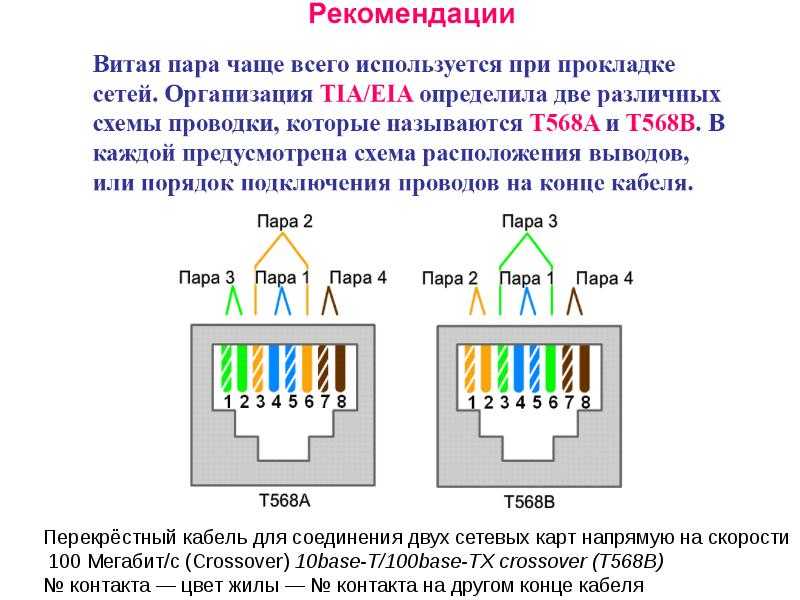
Кабеля cat5E и cat6 в коннекторе RJ45 обжимаются по одному принципу. Другая “вилка” здесь не требуется. Различия у кабелей в скорости передачи данных, у cat6 она больше.
Проверка интернет-подключения
После монтажа интернет-розетки и коннектора на другом конце кабеля, желательно проверить подключение и целостность всех соединений. Сделать это можно самым дешевым китайским прибором.
В чем его суть? Есть генератор сигнала, который подает импульсы по определенным кодам, и приемник. Генератор подключается в месте установки роутера, а приемник непосредственно в саму розетку.
После подачи импульсов происходит сравнение сигналов. Если все исправно, поочередно загораются зеленые светодиодные лампочки на корпусе приемника. Если где-то обрыв или короткое замыкание, то одна или больше лампочек гореть вообще не будут.
Когда подобное произошло, то в первую очередь нужно грешить на плохой контакт в коннекторах.
В самом конце, готовый проверенный кабель с коннектором подключается к роутеру.
Полный комплект всех инструментов для разделки, обжатия, прозвонки интернет кабеля utp можно заказать на АлиЭкспресс здесь (доставка бесплатная).
Заключение
Мы детально показали вам, как легко подключить компьютерную розетку в вашем доме. Сложного ничего нет. После прочитанной статьи вам не составит труда это сделать самостоятельно и сэкономить деньги на вызове мастера.
Источники
- https://StrojDvor.ru/elektrosnabzhenie/kak-podklyuchit-setevuyu-rozetku-rj-45-sxema-vitaya-para/
- https://domikelectrica.ru/kak-pravilno-podklyuchit-internet-rozetku/
- https://lanportal.ru/lan/kak-podklyuchit-internet-rozetku.html
- https://itmaster.guru/nastrojka-interneta/internet-na-pk/kak-podklyuchit-internet-rozetku.html
- https://sovet-ingenera.
com/elektrika/rozetk-vykl/kompyuternaya-rozetka.html
- https://Vpautinu.com/internet/rozetka
- https://help-wifi.com/poleznoe-i-interesnoe/montazh-kompyuternoj-setevoj-rozetki-rj-45-svoimi-rukami/
- https://WiFiGid.ru/poleznoe-i-interesnoe/internet-rozetka
[свернуть]
- Автор: Юлия
- Распечатать
Оцените статью:
(0 голосов, среднее: 0 из 5)
Поделитесь с друзьями!
Как развести входной лан кабель на две розетки RJ45? — Хабр Q&A
Эти штуки работают парами для подключения двух устройств через один уже проложенный кабель, и подключать роутер нужно со стороны двух портов, а не одного.
Если вам нужно подключить два устройства при отсутвии портов — вам нужен коммутатор (свич)
Ответ написан
2021, в 01:53″>
более года назад
Если нужно подавать эзернет попеременно на две разные розетки с ручных переключеним, то можно использовать такое — коммутатор с ручным переключением на два порта:
https://aliexpress.ru/item/4001186433417.html
Но лучше конечно взять обычный маленький коммутатор.
Ответ написан
Комментировать
Если дать ответ именно на поставленный вопрос, нужен механический переключатель в месте развветвления, чтобы переключать подключение вручную.
Подключать две линии к одной параллельно может быть опасно для свитча провайдера (мало ли забудешь и оставишь включенными два устройства одновременно) будут лишние наводки (вполне возможно до неработоспособности сети)
Нужен восьмиполосный (24 контакта) двухпозиционный переключатель (на картинке 6-полос 3 позиции, но это не важно принцип тот же, их миллион вариаций, и внешнего вида), чтобы в один момент была подключена только одна розетка, и экономить не надо, т.
p.s. не майся дурью, купи самый дешевый роутер (так как у тебя линия от провайдера, то нужен именно роутер а не свитч)
Ответ написан
Комментировать
дело может быть в том, что то непонятное устройство, которое вы купили, предназначено не для разделения одного кабеля витой пары ethernet на два, а для чего-то другого.
вообще же для того, чтобы соединять сегменты ethernet-сети (т. е. устройства на различных розетках), используют коммутатор. подойдёт простейший на 5 портов.
устройств же для, как вы выразились, подключения одного кабеля к двум розеткам, я не встречал. видимо потому что всех устраивает коммутатор.
Ответ написан
2021, в 01:56″>
более года назад
Комментировать
Короч
Раз одна розетка всегда не будет использоваться
То прошу любить и жаловать
https://www.pcshop.ru/index.php?id=17683&ymclid=16…
Это то что, вы ищите (все концы обжимаете прямым способом) А ваша приблуда для других целей и не в паре
Ответ написан
Комментировать
Надо понимать, что стандартом такая схема не предусмотрена и работать так не должно. Однако.
Есть такая некрофиличecкая схема из 90-х годов: пассивный 3-х портовый хаб.
Ответ написан
2021, в 11:41″>
более года назад
Комментировать
Полное руководство по домашней сети Ethernet — LazyAdmin
Хотя беспроводные и ячеистые сети с каждым годом становятся все лучше, ничто не сравнится с проводным сетевым подключением. Проводное соединение Ethernet обеспечит вам самую высокую пропускную способность (скорость), самую низкую задержку и самое стабильное сетевое соединение, которое вы можете получить в своем доме.
Единственная проблема с проводным Ethernet-соединением заключается в том, что вам придется протягивать кабели через весь дом, предпочтительно через стены. Если вы не ремонтируете свой дом, то это может быть проблемой.
Я делал это дважды в своих домах, один раз, когда ремонтировал свой предыдущий дом. И в моем нынешнем доме, который был полностью готов, когда мы его купили.
В этой статье я помогу вам выбрать правильные материалы, проведу вас через процесс прокладки сетевых кабелей и дам несколько советов.
Планирование проводки домашней сети
Как и в любом проекте, вы должны начать с плана. Нам нужно не только знать, где мы хотим наши проводные Ethernet-соединения, но и где они соединяются и как туда добраться.
Я разбил планирование на несколько этапов:
- Сделайте простой план вашего дома .
Это действительно помогает визуализировать все проводные сетевые подключения. - Определите расположение соединений Ethernet .
Имейте в виду, что дети вырастают и могут получить компьютер или игровую приставку в своей комнате. Придумайте место для сетевого принтера и, конечно же, не забудьте про точки доступа. - Где разместить маршрутизатор и коммутатор?
Вы можете разместить выключатель на каждом этаже, если это более удобно, или провести все кабели в одном месте. Я предпочитаю иметь все сетевые подключения в одном месте, таким образом, вы можете использовать один коммутатор большего размера или лучше использовать коммутаторы. - Как вы собираетесь прокладывать кабель?
Чердак и подвальное помещение являются хорошими местами для прокладки кабелей по всему дому. - Сколько портов Ethernet на место?
Рекомендуется использовать два разъема Ethernet на место. Кабели UTP не стоят так дорого, а дополнительные затраты на дополнительный порт Ethernet минимальны. Но добавление одного позже будет стоить вам гораздо больше работы и, возможно, денег.Только для точек доступа, конечно, достаточно одного ethernet-гнезда.
Кабели можно прокладывать через воздуховоды ОВК или любой другой воздуховод. Но имейте в виду, что для этого вам может понадобиться использовать кабели plenum cat 6.
Средство проектирования домашней сети
Центр проектирования Unifi поможет вам спланировать установку домашней сети. Инструмент позволяет размещать сетевое оборудование и рисовать все провода. Это немного больше работы, но может действительно помочь вам в планировании проводки вашей домашней сети.
Вы можете использовать план этажа в качестве нижнего слоя для рисования стен. Затем вы можете разместить в нем свое домашнее сетевое оборудование и проводку Ethernet. Кабели Ethernet расположены не так аккуратно, как хотелось бы, но это просто для того, чтобы дать вам представление о возможностях.
И одна из замечательных и действительно полезных функций Unifi Design Center заключается в том, что вы также можете видеть зону покрытия вашей беспроводной сети. Таким образом, вы можете выбрать правильное место для своих точек доступа или, возможно, дополнительную, если это необходимо.
Если вы хотите узнать больше о размещении точек доступа, прочитайте эту статью, в которой я подробно расскажу о лучших местах для точек доступа.
Лучший Ethernet-кабель для проводки вашей домашней сети
Итак, когда наш план завершен, мы собираемся посмотреть, что нам нужно. И, конечно же, самая важная часть — это сетевой кабель. Кабели Ethernet классифицируются по категориям (Cat).
При выборе кабеля для домашней сети Ethernet важна не только скорость, но и качество кабеля. Не тратьте деньги на кабели CCA (алюминий с медным покрытием). Чтобы получить максимальную производительность и скорость от кабеля UTP, он должен иметь действительно низкое сопротивление, которое может быть достигнуто только с полностью медными кабелями.
С кабелями CCA не следует использовать PoE (Power over Ethernet). Из-за более высокого сопротивления кабели будут нагреваться сильнее, а при большей длине они будут подавать на устройство меньшую мощность. Другая проблема с кабелями CCA заключается в том, что они хрупкие и не очень гибкие. Это может привести к разрыву проводов внутри кабеля.
Cat 6 против Cat 6a
В настоящее время кабели UTP Cat 6 являются минимальным стандартом для использования в установках. Теперь всегда есть много путаницы в отношении разницы между Cat 6 и Cat 6a.
| СКОРОСТЬ | Пропускная способность | ЦЕНА 500 FT / 150 MTR | ||
| CAT 70019 | ||||
| CAT 70019 | ||||
| CAT 70019 | ||||
| CAT 70019 | 7777777777777777777 гг.0080 | 250 МГц | ок. $ 55,- | |
| Cat 6a | 10 Гбит/с | 500 МГц | ок. $ 99,- |
Как видите, со скоростью кабеля Cat 6 что-то происходит. Поддерживает 10 Гбит, но только на расстоянии до 37-55 метров . Еще немного, и скорость снова упадет до 1 Гбит/с.
Но это еще не все, Cat 6 также имеет более низкую полосу пропускания, 250 МГц (Cat 5e имеет только 100 МГц). Теперь, почему это важно? Вы можете сравнить пропускную способность с полосами на шоссе.
Так какой же купить? Для домашнего использования Cat 6 в большинстве случаев более чем достаточно. Длина кабеля не превысит 37 метров, поэтому вы получите 10 Гбит/с. Пропускной способности 250 МГц более чем достаточно для вашей домашней сети.
Одножильный и многожильный
Одножильный кабель UTP имеет один сплошной провод на проводник. В кабеле UTP 8 проводников, поэтому сплошной кабель UTP состоит из 8 одножильных проводов.
В многожильных кабелях UTP провода в проводнике состоят из нескольких проводов, намотанных друг на друга. Это сделает кабели более гибкими.
Для проводки вашей домашней сети вы хотите использовать цельные кабели UTP, потому что сплошные кабели можно легко вставить в настенные розетки и коммутационные панели. Многожильные кабели используются только для изготовления соединительных кабелей, коротких кабелей, которые вы используете между коммутатором и коммутационной панелью.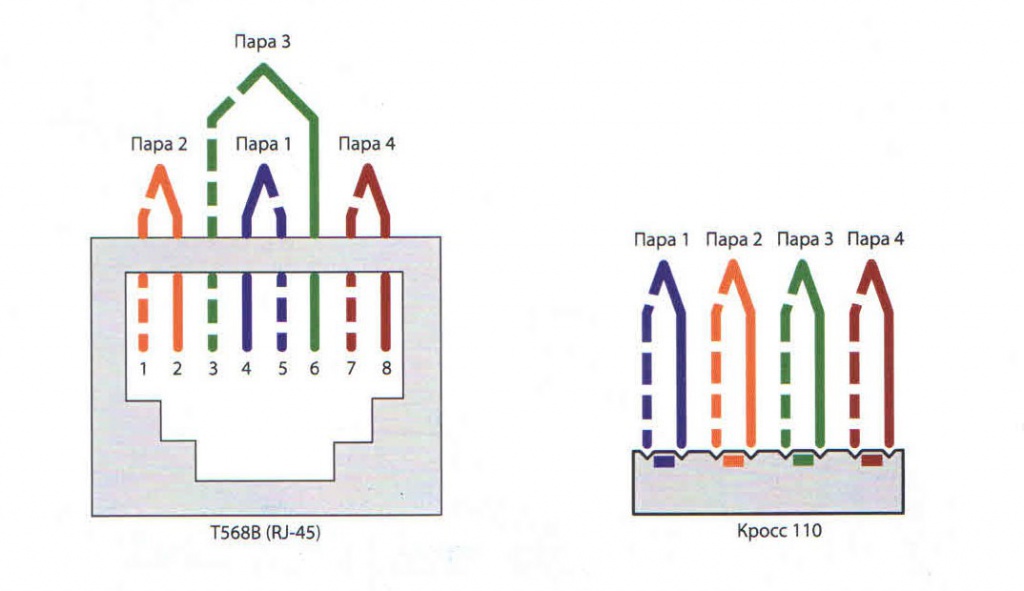
Еще одна причина выбрать цельный кабель UTP заключается в том, что вы можете покупать сплошные кабели UTP только оптом (от 250 футов (75 метров) до 1000 футов (330 метров).
Кабели Plenum Cat6
Как упоминалось ранее, Вы можете проложить домашнюю проводку Ethernet через воздуховоды HVAC или любые другие каналы циркуляции воздуха, но для этого вам может понадобиться специальный тип кабеля Ethernet, кабели категории 6. Эти кабели категории 6 имеют специальную оболочку для предотвращения распространения огня. не более 5 футов.
Убедитесь, что вы ознакомились с местными нормами пожарной безопасности, чтобы узнать, существуют ли требования к кабелям, которые вы можете использовать в воздуховодах ОВКВ. Кабели Plenum дороже, чем обычные кабели Cat6.
Вертикальный кабель категории 6
Как и в случае с кабелем для воздуховодов HVAC, в некоторых странах требуется использовать вертикальный кабель категории 6 (CMR) в гипсокартонных стенах или между полами.
CMR дешевле, чем кабели Plenum Cat6, и в большинстве стран подходят для использования в жилых помещениях. Опять же, убедитесь, что вы проверили местные правила пожарной безопасности на предмет требований в вашем регионе.
Лучшие бренды Ethernet-кабелей
На рынке представлено множество различных брендов Ethernet-кабелей, какой же выбрать? Имейте в виду, что вам понадобятся кабели Cat6 с сплошными медными проводниками .
Также я рекомендую приобрести кабель 23AWG . Медные провода кабеля 23AWG толще, что лучше при использовании питания через Ethernet. Провода 23AWG имеют ширину 0,57 мм, провода 24AG имеют ширину 0,52 мм.
Я перечислил несколько лучших марок кабелей Ethernet, чтобы помочь вам начать выбор лучшего кабеля UTP:
- TRUecable CAT6 — 500FT CMR — 23AWG
- MONOPRICE CAT6 — 500FT CMR — 24AWG
- Southwire Cat6 — 500 -футов но это действительно не рекомендуется.
Свисающие кабели Ethernet некрасиво выглядят, с ними непросто работать, а найти правильный кабель сложнее. Но что еще более важно, кабели UTP со сплошными жилами хрупкие и их нельзя слишком сильно сгибать .
Посмотрите видео ниже, чтобы узнать, как подключать настенные розетки, гнезда Keystone и патч-панели:
Патч-кабели, которые вы используете между патч-панелью и коммутатором, имеют многожильные провода, что делает их гибкими и их легче сгибать (не ломая провода).
Так что гораздо лучше использовать патч-панель. Теперь эти патч-панели не всегда должны быть большими и монтироваться в стойку. Для домашней сети также есть патч-панели, которые можно монтировать на стену и которые намного меньше.
Патч-панель на 12 портов без крышки
На рынке доступно несколько вариантов. Это действительно зависит от того, сколько у вас подключений, какой лучший вариант. Для подключения до 12 Ethernet-соединений мне очень нравятся следующие настенные патч-панели:
.
233 отзыва
12-портовая экранированная патч-панель TRENDnet Cat6A, 10G Ready, совместимость с Cat5e, Cat6, Cat6A, металлический корпус, цветная маркировка для проводки T568A и T568B, укладка кабелей, настенный монтаж, черный, TC-P12C6AS
- ИНТЕРФЕЙС УСТРОЙСТВА: 12 портов RJ-45 с позолоченными контактами 8P/8C 50 микрон предназначен для устранения электромагнитных помех (EMI) и перекрестных помех, обеспечивая максимальную производительность и целостность данных.
- СОВМЕСТИМЫЕ КАБЕЛЬНЫЕ СОЕДИНЕНИЯ: кабели Cat5e, Cat6 и Cat6A
- НАСТЕННЫЙ МОНТАЖ: Коммутационная панель имеет прочный металлический корпус, который можно монтировать на стену.
Если вам нужно более 12 портов, вы можете использовать два из них или выбрать патч-панель на 24 порта и использовать монтажный шарнир высотой 1U.
Настенные розетки Ethernet
Итак, для другого конца кабелей Ethernet нам понадобятся настенные розетки Ethernet.
Розетки в США в целом отличаются от европейских. В США вы можете получить настенные розетки со съемными гнездами трапецеидального искажения. Это значительно облегчит установку.
Распродажа
1 410 отзывов
Настенная панель VCE Ethernet с 1 портом (внесена в список UL), настенная розетка категории 6, розетка RJ45, линейный переходник Keystone, белая (2 шт.) вы можете врезаться, как эти гнезда Keystone Cat6 на Amazon. Для ЕС вам понадобятся розетки Ethernet, подобные этим на Amazon.
Розетки Ethernet для поверхностного монтажа
Вы не всегда можете использовать настенную розетку для подключения к сети Ethernet. Например, с вашей точкой доступа вы можете использовать розетку для поверхностного монтажа. Вы можете разместить их в удобном месте, а затем использовать обычный соединительный кабель между розеткой и точкой доступа.
Эта точка доступа находится на потолке внутри шкафа.
Использование разъемов RJ45 на цельном кабеле UTP
Цельные кабели UTP не предназначены для обжима разъема RJ45. Но это не значит, что это невозможно. Только вам нужно купить правильные вилки RJ45, разница заключается в лезвиях разъема RJ45
Как вы можете видеть на изображении выше, лезвие в середине проткнет многожильный медный провод, что невозможно сплошными медными проводами. При использовании сплошных медных проводов лезвиям придется снимать изоляцию сбоку, чтобы она соприкасалась с медными проводами.
Инструменты, необходимые для домашней проводки Ethernet
У нас есть все наши сетевые продукты, но вам также потребуются некоторые специальные инструменты, чтобы начать прокладку домашней сети Ethernet:
- Инструмент для обжима Ethernet — если вы собираетесь подключать RJ45 заглушки
Распродажа
3 117 отзывов
Инструмент для обжима TRENDnet, инструмент для обжима, обрезки и зачистки, для любого кабеля Ethernet или телефонного кабеля, встроенный инструмент для обрезки и снятия изоляции, 8P-RJ-45 и 6P-RJ-12, RJ-11, полностью стальная конструкция, черный, TC- СТ68
- Инструмент для пробивки кабеля – для пробивки кабеля в разъемах Keystone и коммутационной панели
- Тестер сетевого кабеля – (дополнительно)
- Основные инструменты для самостоятельной работы – например, дрель, отвертка и т.
д.
1 1 Прокладка кабелей
Со всеми инструментами и деталями мы можем начать прокладку кабелей. Большую часть времени вы используете два или более кабеля Ethernet в одном и том же месте. Вы можете измерить длину необходимого кабеля, но это довольно сложно сделать правильно.
Надежнее проложить один кабель, отрезать его по длине, вытянуть, сделать второй (или больше) кабель и снова соединить их вместе.
Убедитесь, что у вас достаточно дополнительной длины на каждом конце кабеля . Вы хотите красиво проложить кабели к патч-панели. Также неплохо иметь дополнительную длину со стороны настенной розетки на случай, если что-то не так с подключением.
Цвет кабеля Ethernet Заказ
После того, как вы протянули все кабели, пришло время подключиться к штекерам RJ45 (если вы их используете) и гнездам трапецеидального искажения. На гнездах трапецеидальных искажений и коммутационной панели вы, вероятно, найдете два стандарта окраски , 568A и 568B (или просто A и B ).
568B — наиболее часто используемый стандарт как в США, так и в Европе. 568A больше используется в странах Тихоокеанского региона.
The ethernet cable color order for 568B is:
- White/Orange
- Orange
- White/Green
- Blue
- White/Blue
- Green
- White/Brown
- Brown
Если у вас в руке есть вилка RJ45, держите зажим вниз, тогда левая сторона будет контактом 1. делать. Просто убедитесь, что вы зачистили кабель достаточно далеко на 5 см / 2 дюйма. Это значительно облегчит укладку проводов в правильном порядке.
В этом видео очень хорошо показано, как подключать разъемы RJ45:
Подключение разъемов трапецеидального искажения
Разъемы трапецеидального искажения довольно просто подключить. На них есть цветовой код, точно указывающий, куда какой провод должен идти. Просто проложите кабель по правильному проводнику и подключите его с помощью перфоратора. Видео ниже объясняет/показывает это очень хорошо:
youtube.com/embed/chsZZh-dZRw?start=404&feature=oembed» frameborder=»0″ allow=»accelerometer; autoplay; clipboard-write; encrypted-media; gyroscope; picture-in-picture» allowfullscreen=»»>
Убедитесь, что вы следуете цветовому коду на разъеме трапецеидального искажения или коммутационной панели, который соответствует 568B или 568A, если вы используете его дома.
Проверка домашней сети Ethernet
После того, как вы протянули и подключили все кабели Ethernet, пришло время их протестировать. Теперь есть два способа проверить кабель: с помощью кабельного тестера (наилучший способ) или с помощью сетевого устройства (ноутбука и коммутатора).
Вы можете подумать, что самый быстрый способ — просто подключить ноутбук с одной стороны, а другую подключить к коммутатору. Если есть доступ к интернету, то кабель в порядке. Ну, почти. Проблема с кабелями Ethernet заключается в том, что они также работают, если правильно подключены только 4 провода.
Синий и коричневый провода используются только для сетевых соединений 1 Гбит.
от
Метки:
Комментарии
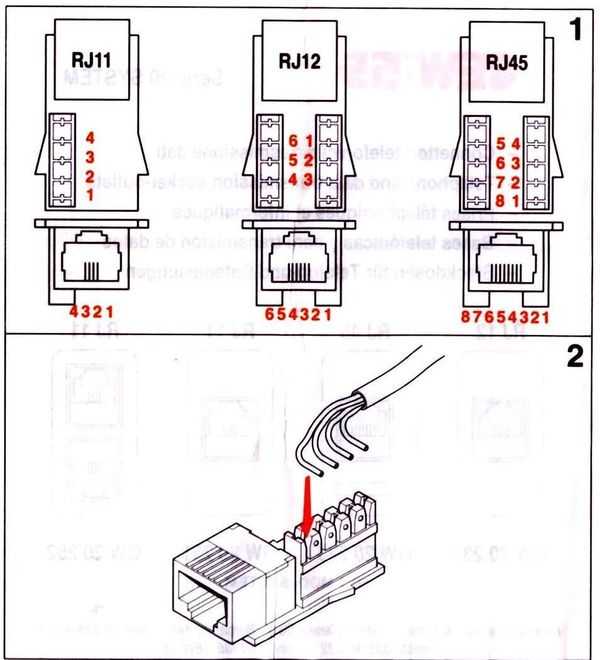 Такая предосторожность связана с тем, что через беспроводную передачу возможен перехват секретной информации.
Такая предосторожность связана с тем, что через беспроводную передачу возможен перехват секретной информации. Этот тип розетки устанавливают на стену. Пользуются такими розетками тогда, когда сетевой кабель проходит по стене.
Этот тип розетки устанавливают на стену. Пользуются такими розетками тогда, когда сетевой кабель проходит по стене.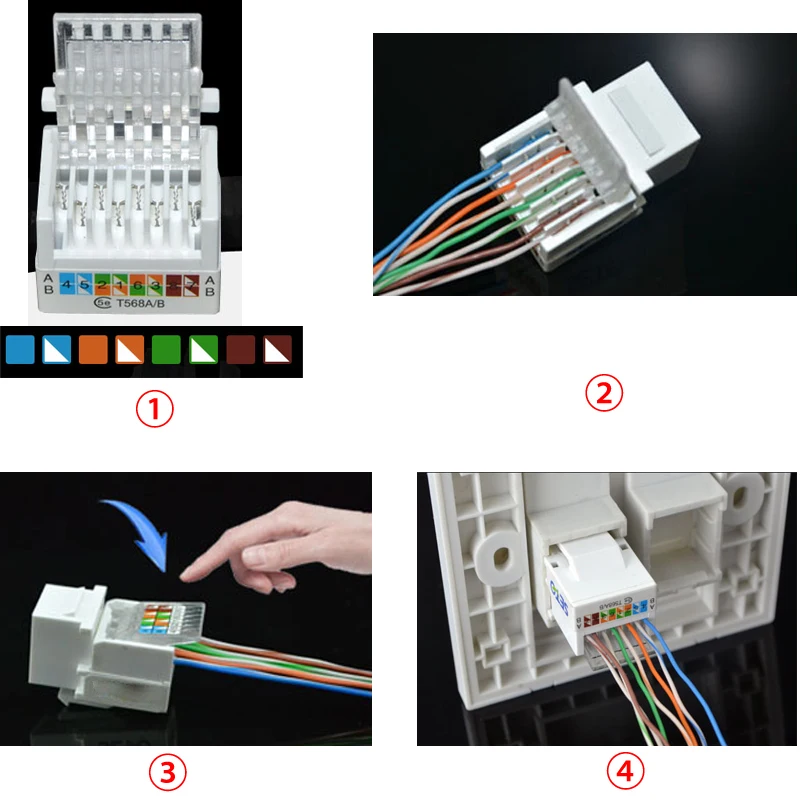 Бывают одинарные, двойные, а также терминальные модификации (на 4–8 разъёмов). Отдельным подвидом терминальной розетки является комбинированная (с дополнительными типами разъёмов, например, аудио-, USB-, HDMI- и другими).
Бывают одинарные, двойные, а также терминальные модификации (на 4–8 разъёмов). Отдельным подвидом терминальной розетки является комбинированная (с дополнительными типами разъёмов, например, аудио-, USB-, HDMI- и другими). На данной панели вы увидите цветовую схему, куда какой провод подключать.
На данной панели вы увидите цветовую схему, куда какой провод подключать. Информационные гнезда и коннекторы рассчитаны на четырехпарные кабеля, их стоит прокладывать для удобства.
Информационные гнезда и коннекторы рассчитаны на четырехпарные кабеля, их стоит прокладывать для удобства.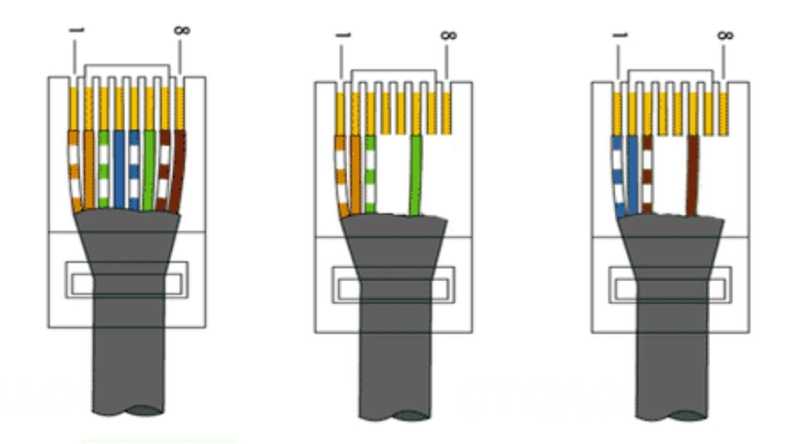 Но чтобы её приподнять, нужно снять пластиковый верхний держатель – просто потяните его вверх.
Но чтобы её приподнять, нужно снять пластиковый верхний держатель – просто потяните его вверх. com/elektrika/rozetk-vykl/kompyuternaya-rozetka.html
com/elektrika/rozetk-vykl/kompyuternaya-rozetka.html
 Свисающие кабели Ethernet некрасиво выглядят, с ними непросто работать, а найти правильный кабель сложнее. Но что еще более важно, кабели UTP со сплошными жилами хрупкие и их нельзя слишком сильно сгибать .
Свисающие кабели Ethernet некрасиво выглядят, с ними непросто работать, а найти правильный кабель сложнее. Но что еще более важно, кабели UTP со сплошными жилами хрупкие и их нельзя слишком сильно сгибать .
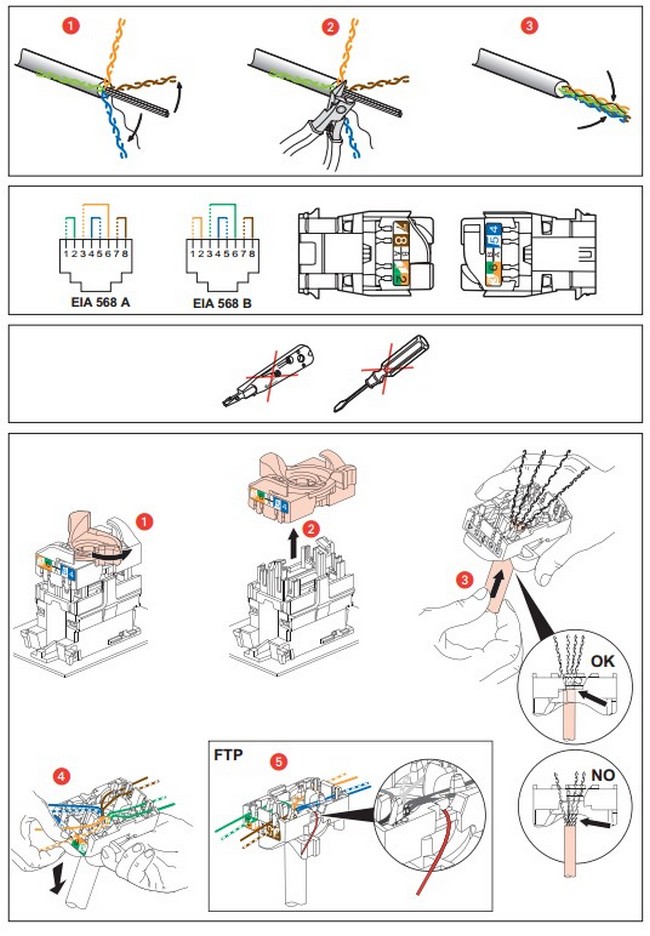
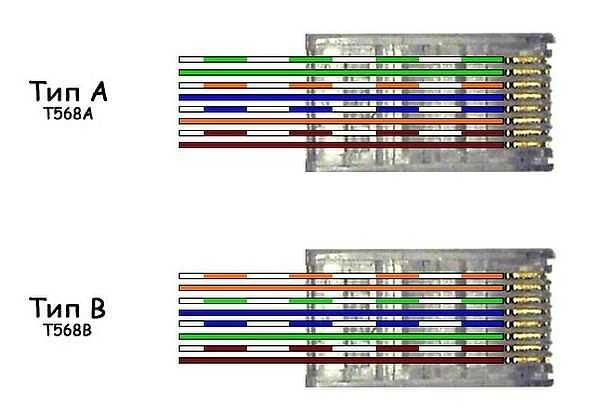 Розетки в США в целом отличаются от европейских. В США вы можете получить настенные розетки со съемными гнездами трапецеидального искажения. Это значительно облегчит установку.
Розетки в США в целом отличаются от европейских. В США вы можете получить настенные розетки со съемными гнездами трапецеидального искажения. Это значительно облегчит установку. 
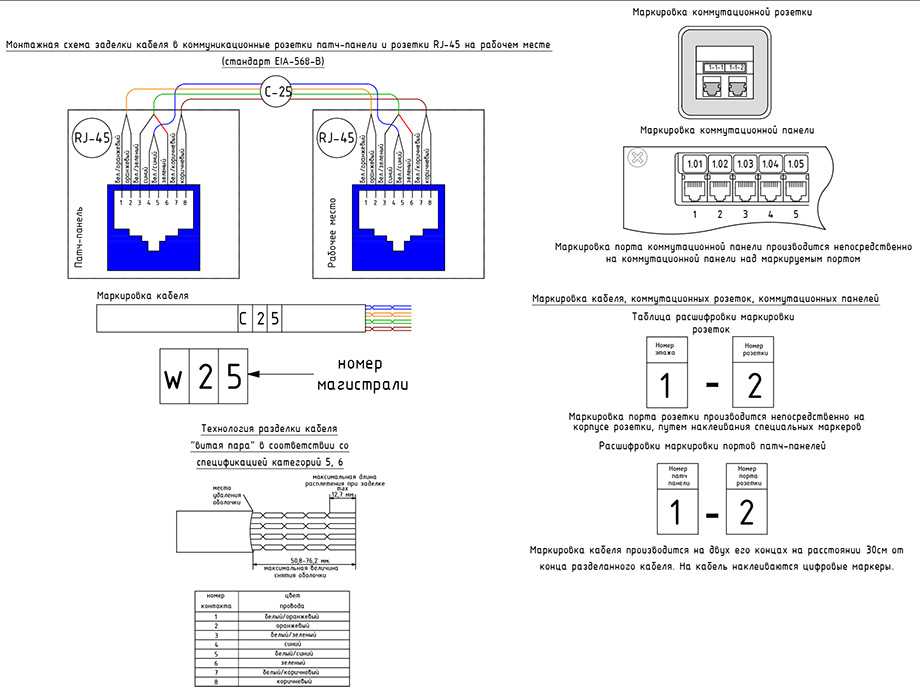 д.
д.

Добавить комментарий